Неустранимая ошибка отслеживания событий - это ошибка BSOD (синий экран смерти) в Windows 10. Эта проблема обычно связана с неисправным оборудованием или драйверами устройств. Здесь мы рассмотрим различные решения, которые помогут вам исправить EVENT_TRACING_FATAL_ERROR.
Аппаратный сброс ПК
Некоторые пользователи сообщили, что выполнение аппаратного сброса решило для них проблему с фатальной ошибкой отслеживания событий. Вот как это сделать.
Шаг 1: Нажмите и удерживайте физический кнопка питания вашего ПК, пока он не выключится.
Шаг 2: Отключите источник питания и аккумулятор (если есть) от вашего ПК. Оставьте компьютер в таком состоянии на пару минут.
Шаг 3: Повторно подключите источник питания или аккумулятор и включите компьютер.
Это помогло решить проблему?
Запустите средство устранения неполадок синего экрана
Воспользуйтесь средством устранения неполадок синего экрана Windows, чтобы исправить фатальную ошибку отслеживания событий в Windows 10. Вот шаги:
Шаг 1: Откройте приложение "Настройки Windows", нажав Win + I ключи.
Шаг 2: В приложении "Настройки" нажмите на Обновление и безопасность вариант.

Шаг 3: Когда откроется новое окно, нажмите на Устранение неполадок на левой панели, затем на правой панели выберите вариант Синий экран и нажмите Запустите средство устранения неполадок вариант.
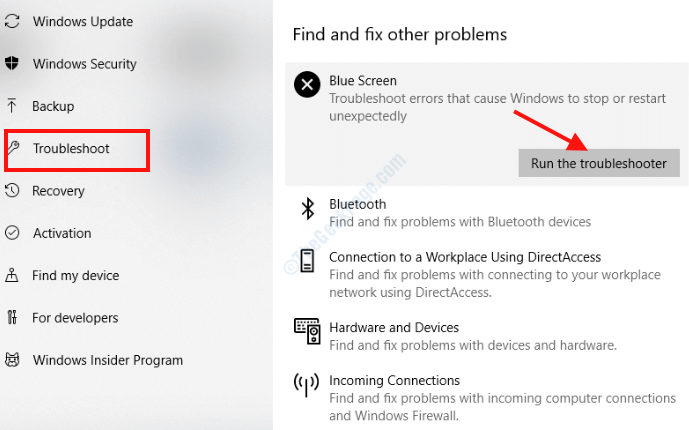
Следуйте инструкциям на экране и позвольте сканированию запуститься. Когда сканирование будет завершено, перезагрузите компьютер.
Отключить безопасную загрузку
Вы можете отключить безопасную загрузку в меню BIOS вашего ПК, чтобы решить эту проблему. Вот шаги:
Шаг 1: Открой Обновление и безопасность окно из Настройки app, выполнив действия, описанные выше.
Шаг 2: На левой панели выберите Восстановление вариант, затем на правой панели нажмите на Перезагрузить сейчас кнопка под Расширенный запуск раздел.
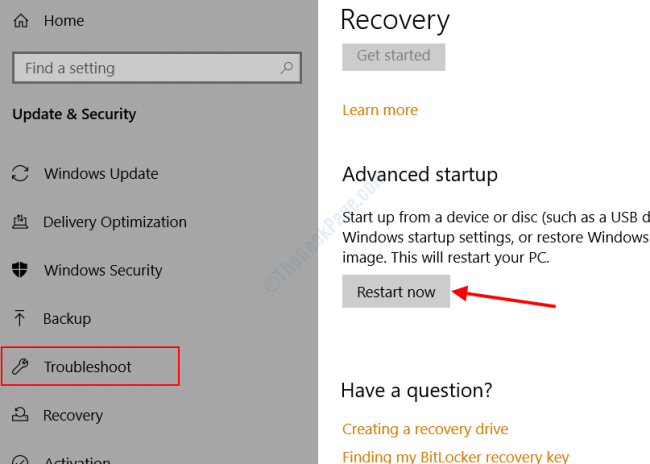
Шаг 3: Когда компьютер перезагрузится, вы войдете в Расширенный режим запуска.
Там нажмите на Устранение неполадок.

Затем перейдите в Передовой параметры.

Нажмите на Настройки прошивки UEFI.
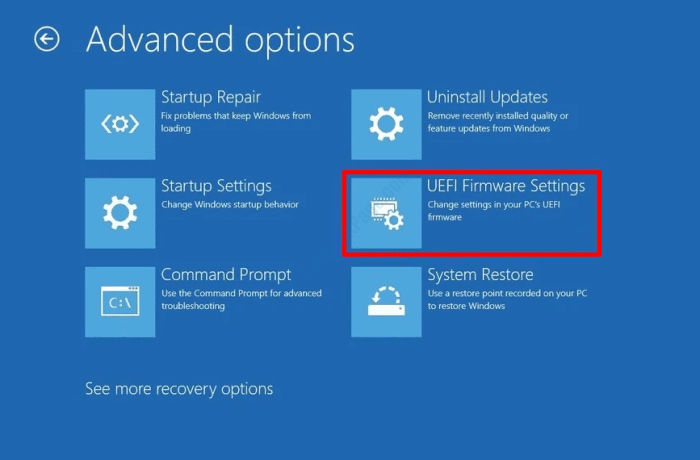
Теперь на следующем экране щелкните значок Запустить снова кнопка.
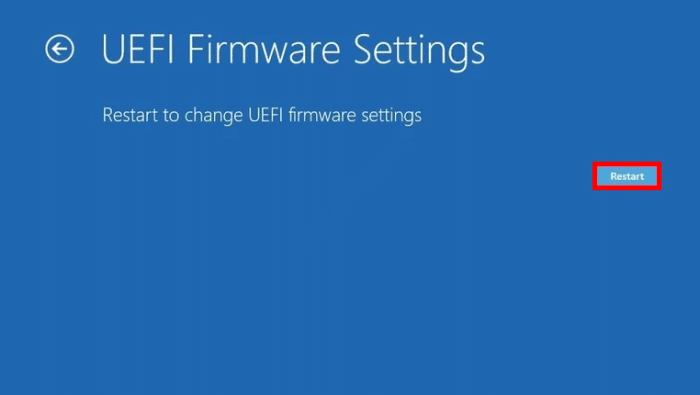
Шаг 4: ПК перезагрузится и войдет в экран настроек BIOS. Там ищи Безопасная загрузка вариант и отключите его. Сохраните изменения и выйдите из настроек BIOS. Если вы не можете найти опцию безопасной загрузки, обратитесь к руководству по эксплуатации материнской платы вашего ПК.
Как только ваш компьютер перезагрузится и проблема не будет устранена, попробуйте следующее решение.
Отключить проверку целостности драйвера
Отключив проверку целостности драйверов на своем ПК, вы можете избавиться от критической ошибки отслеживания событий в Windows 10. Вот как это сделать:
Шаг 1: Нажмите Начинать кнопку на вашем ПК и введите cmd в поле Начать поиск. В результатах поиска щелкните правой кнопкой мыши на Командная строка и выберите Запустить от имени администратора вариант.

Шаг 2: В окне командной строки введите следующую команду и нажмите Входить ключ:
bcdedit.exe / установить nointegritychecks на
После успешного выполнения команды перезагрузите компьютер и посмотрите, появляется ли ошибка BSOD по-прежнему.
Запустить сканирование SFC
Выполните следующие действия, чтобы запустить сканирование SFC на вашем ПК, чтобы проверить системные файлы.
Шаг 1: Откройте командную строку в режиме администратора, выполнив следующие действия. Шаг 1 в указанном выше методе.
Шаг 2: Введите команду, указанную ниже, в окне командной строки и нажмите Входить ключ:
sfc / scannow
Дождитесь завершения сканирования. Теперь закройте окно командной строки и перезагрузите компьютер.
Выполните сканирование DISM
Если вышеуказанный метод не устранил проблему, вы можете попробовать запустить сканирование DISM. Есть два способа запустить сканирование DISM: 1) стандартное сканирование DISM и 2) сканирование DISM с установочным носителем Windows. Сначала запустите стандартный метод, а затем попробуйте второй метод, если у вас под рукой есть установочный носитель Windows.
Шаги по запуску стандартного сканирования DISM
Шаг 1: Используйте шаги, указанные в описанных выше методах, чтобы открыть командную строку в режиме администратора.
Шаг 2: В окне командной строки введите следующую команду и нажмите Входить ключ:
DISM / Онлайн / Очистка-Образ / RestoreHealth
После завершения сканирования DISM перезагрузите компьютер и посмотрите, решена ли проблема.
Шаги по запуску сканирования DISM с установочным носителем Windows
Шаг 1: Вставьте установочный носитель Windows (флэш-накопитель или компакт-диск) в ваш компьютер.
Шаг 2: Открыть Командная строка в режиме администратора; шаги предусмотрены в вышеупомянутых методах.
Шаг 3: Выполните следующие команды в командной строке. Нажмите Enter после каждой команды и дождитесь завершения команды.
DISM / онлайн / очистка-изображение / scanhealth
DISM / онлайн / очистка-образ / восстановление здоровья
Шаг 4: Теперь введите команду, указанную ниже, но замените X именем диска, на котором установочный носитель Windows смонтирован на вашем ПК. Проверить Этот ПК папка для имени диска.
DISM / Online / Cleanup-Image / RestoreHealth / источник: WIM: X: SourcesInstall.wim: 1 / LimitAccess
Позвольте команде запуститься и перезагрузите компьютер после завершения процесса и посмотрите, сохраняется ли проблема EVENT_TRACING_FATAL_ERROR.
Запустите Chkdsk, чтобы проверить жесткий диск
Неустранимая ошибка отслеживания событий в Windows иногда может быть исправлена с помощью сканирования Chkdsk.
Шаг 1: Запустите командную строку на вашем ПК в режиме администратора. Инструкции предоставлены в вышеупомянутых методах.
Шаг 2: Скопируйте команду, указанную ниже, вставьте в командную строку, затем нажмите Входить кнопка.
chkdsk C: / f / r / x
Дождитесь завершения процесса, который может занять некоторое время. Не прерывайте процесс на полпути. По окончании проверки перезагрузите компьютер.
Обновите драйверы устройств
Один из способов исправить EVENT_TRACING_FATAL_ERROR - убедиться, что все драйверы устройств на вашем компьютере обновлены. Следуйте инструкциям ниже, чтобы обновить драйверы:
Шаг 1: Откройте меню опытного пользователя, нажав Победа + X ключи вместе. В меню выберите Диспетчер устройств вариант.

Шаг 2: В окне диспетчера устройств вы увидите список устройств. Щелкните устройство, чтобы развернуть его и просмотреть связанные драйверы. Теперь щелкните правой кнопкой мыши драйвер и выберите Обновить драйвер вариант.
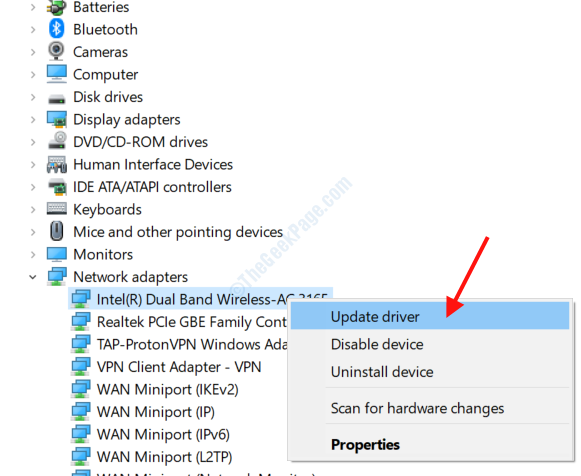
Шаг 3: В новом открывшемся окне щелкните значок Автоматический поиск обновленного программного обеспечения драйвера вариант.
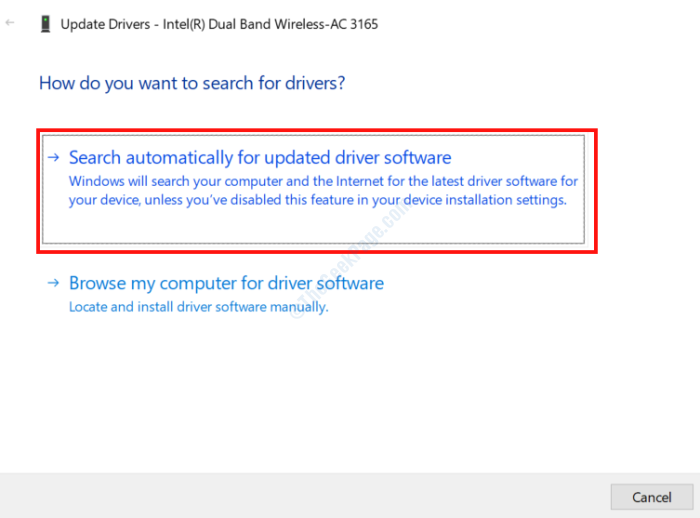
Теперь компьютер начнет поиск последней версии драйвера в Интернете. Если возможно, вам нужно будет следовать инструкциям на экране, чтобы установить его.
Повторите тот же процесс для всех драйверов устройств на вашем ПК.
Если вы хотите пропустить процесс проверки всех драйверов вручную, попробуйте любой из них. Программное обеспечение для обновления драйверов для Windows. Это программное обеспечение автоматически обновляет устаревшие драйверы на вашем ПК.
Обновите Windows 10
Если ваша ОС Windows не обновлена, это может вызывать проблемы BSOD, такие как фатальная ошибка отслеживания событий.
Шаг 1: Зайти в Windows Настройки приложение, затем выберите Обновление и безопасность вариант. Пошаговые инструкции приведены в решении для устранения неполадок с синим экраном.
Шаг 2: В новом открывшемся окне перейдите на левую панель и выберите Центр обновления Windows вариант, затем на правой панели щелкните значок Проверить обновления вариант.

Ваш компьютер начнет поиск обновлений. Если возможно, вам нужно будет следовать инструкциям на экране, чтобы выполнить обновление.
Восстановить ПК
Если ваш компьютер не запускается, вы можете попытаться восстановить настройки ПК до точки восстановления в прошлом, когда на ПК не было проблемы EVENT_TRACING_FATAL_ERROR. Обратите внимание, что этот метод не будет работать, если вы не создали точку восстановления.
Шаг 1: Войдите в Windows Расширенный режим ремонта. Для этого перезагрузите компьютер, и как только он начнет запускаться и покажет значок производителя ПК, нажмите и удерживайте кнопку физического питания около 5 секунд, пока он не перезагрузится. Повторяйте это 3-4 раза, пока ПК не войдет в Расширенный режим ремонта.
Шаг 2: Теперь перейдите к Устранение неполадок> Дополнительные параметры> Восстановление системы.
Шаг 3: The Восстановление системы вариант откроется. Нажмите на Следующий.

Шаг 4: Теперь вы увидите список точек восстановления, которые вы, возможно, создали в прошлом. Выберите точку восстановления, если ошибка вас не беспокоила, затем нажмите Следующий.
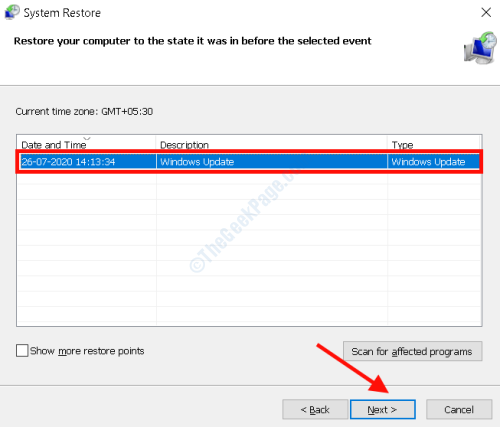
Следуйте инструкциям на экране и дождитесь завершения восстановления. Это решит проблему.
Автоматический ремонт вашего ПК
Еще одно решение, которое вы можете попытаться избавиться от проблемы BSOD, - запустить Автоматический ремонт. Для этого вам понадобится установочный компакт-диск Windows 10 или флеш-накопитель. Вставьте компакт-диск / флэш-накопитель в компьютер и перезагрузите компьютер.
При запуске ПК вы увидите черный экран; там выберите установочный компакт-диск / привод Windows. Иногда у вас может не появиться экран, чтобы выбрать, запускать ли установочный носитель или запускать Windows в обычном режиме. В этом случае продолжайте нажимать F11 или же F8 во время загрузки ПК.
Теперь вы получите синий экран. Там выберите Почини свой компьютер.
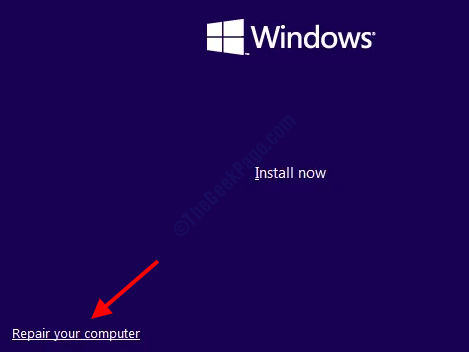
Далее перейдите к Устранение неполадок> Дополнительные параметры> Автоматическое восстановление.
Следуйте инструкциям сейчас, пока ремонт не будет завершен.
Удалить проблемное программное обеспечение
Сообщается, что некоторое программное обеспечение, включая антивирусное программное обеспечение, вызывает ошибки BSOD. Вы помните, как недавно устанавливали программное обеспечение, после чего проблема начала беспокоить вас? Удалите их с компьютера, перезагрузите компьютер и проверьте наличие ошибки. Вы также можете удалить любое антивирусное программное обеспечение со своего компьютера, а затем проверить, сохраняется ли проблема. Антивирусное программное обеспечение оставляет на вашем компьютере следы файлов и записи в реестре, поэтому важно использовать программное обеспечение для удаления антивируса, чтобы полностью удалить антивирус.
Проверьте оборудование на наличие проблем
Вы также можете проверить аппаратный компонент вашего ПК на наличие проблем. Проверьте, правильно ли размещены компоненты в своих гнездах. Проверьте оперативную память, сетевые карты, звуковые карты, графическую карту и т. Д. по вопросам. Обязательно очистите от пыли внутри процессора. Также проверьте, правильно ли работают вентиляторы. Если вы помните, как устанавливали новый аппаратный компонент, после чего возникла проблема, переустановите его, и, если проблема не исчезнет, вам, возможно, придется заменить его.


